- Autor Abigail Brown [email protected].
- Public 2023-12-17 06:43.
- Zuletzt bearbeitet 2025-06-01 07:16.
Was man wissen sollte
- Nachtmodus: Gehen Sie zu Einstellungen > Display. Tippe auf den Sch alter Nachtmodus, um ihn einzusch alten. Richten Sie einen Zeitplan und Optionen ein.
- Blaulichtfilter: Gehen Sie zu Einstellungen > Display. Tippen Sie auf den Umsch alter neben Blaulichtfilter, um ihn einzusch alten. Wählen Sie einen Zeitplan aus.
- Manuell: Wische auf Benachrichtigungen Schattierung nach unten. Streichen Sie nach unten zu Schnelleinstellungen. Tippen Sie auf Nachtmodus oder Blaulichtfilter.
In diesem Artikel wird erläutert, wie Sie den Nachtmodus und den Blaulichtfilter auf Samsung-Telefonen manuell verwenden oder einen benutzerdefinierten Zeitplan für beide Funktionen festlegen.
So verwenden Sie den Nachtmodus
Wenn Sie ein Samsung-Telefon haben, haben Sie zwei Möglichkeiten, Ihr Telefon nachts besser lesbar zu machen: Samsung-Nachtmodus und Samsung-Blaulichtfilter. Beide lassen sich einfach im Menü Schnelleinstellungen einsch alten. Sie können auch festlegen, dass der Nachtmodus automatisch in Einstellungen geöffnet wird.
- Öffnen Einstellungen > Anzeigen.
- Tippen Sie rechts auf den Sch alter Nachtmodus, um den Nachtmodus ein- und auszusch alten.
-
Wenn Sie festlegen möchten, dass der Nachtmodus automatisch ein- und ausgesch altet wird, tippen Sie links auf die Wörter Nachtmodus.

Image - Tippe auf den Sch alter Wie geplant einsch alten damit der Nachtmodus automatisch ein- und ausgesch altet werden kann.
-
Wählen Sie entweder Sonnenuntergang bis Sonnenaufgang oder Benutzerdefinierter Zeitplan, um Ihre eigene Zeit zum Ein- oder Aussch alten einzustellen.
-
Wenn Sie einen benutzerdefinierten Zeitplan auswählen, tippen Sie auf Startzeit und Endzeit, um diese Zeiten bei Bedarf zu ändern.
Du kannst den Nachtmodus jederzeit manuell ein- und aussch alten, auch wenn du einen Zeitplan eingestellt hast.

Image
So verwenden Sie den Samsung-Blaulichtfilter
Du kannst den Blaulichtfilter auch in den Einstellungen ein- und aussch alten.
- Öffnen Einstellungen > Anzeigen.
- Tippen Sie rechts auf den Sch alter für Blaulichtfilter, um die Funktion ein- und auszusch alten.
-
Um einen Tagesplan zum Ein- und Aussch alten des Blaulichtfilters einzurichten und die Deckkraft des Filters anzupassen, tippen Sie links auf die Wörter Blaulichtfilter.

Image -
Wenn der Blaulichtfilter aktiviert ist, können Sie die Deckkraft des Filters anpassen, um mehr oder weniger blaues Licht zuzulassen, wie Sie es für richtig h alten.
- Um einen täglichen Zeitplan für den Filter festzulegen, tippen Sie auf Planmäßig einsch alten und wählen Sie dann Sonnenuntergang zu Sonnenaufgang oder Benutzerdefinierter Zeitplan, wie gewünscht.
-
Wenn Sie einen benutzerdefinierten Zeitplan auswählen, tippen Sie auf Startzeit und Endzeit, um die Zeiten zum Ein- und Aussch alten des Filters festzulegen.

Image
Nachtmodus oder Blaulichtfilter manuell einsch alten
Der Nachtmodus oder der Blaulichtfilter lässt sich am einfachsten aktivieren, indem Sie einfach den Farbton Benachrichtigung nach unten wischen. Wischen Sie ein zweites Mal nach unten, um Ihre Schnelleinstellungen-Symbole anzuzeigen - mit diesen Symbolen können Sie Dienste auf Ihrem Telefon ein- und aussch alten (wie Wi-Fi, Bluetooth, Ihre Taschenlampe usw.).) Wischen Sie nach rechts, bis Sie Nachtmodus oder Blaulichtfilter finden, und tippen Sie einmal darauf, um ihn einzusch alten. Tippen Sie erneut darauf, um es auszusch alten.
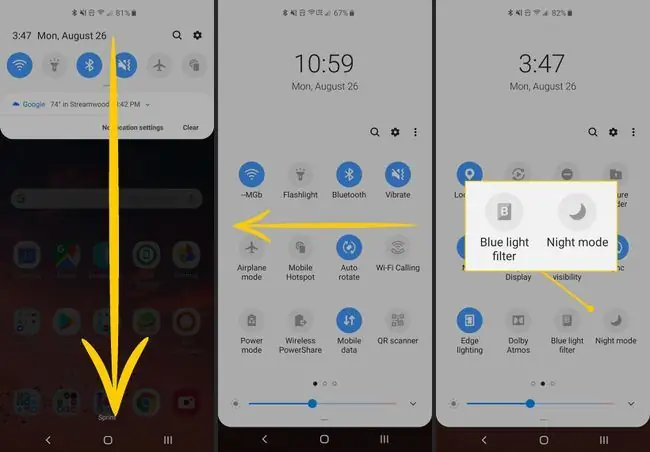
Unterschied zwischen Samsung Nachtmodus und Blaulichtfilter
Nachtmodus ändert die Elemente der Benutzeroberfläche Ihres Telefons in ihre inversen Farben - Weiß wird zu Schwarz usw. Dies nutzt den Android-Nachtmodus, der ursprünglich in Android Pie eingeführt wurde. Es kann Ihr Telefon nachts weniger hell und leichter lesbar machen. Der Nachtmodus funktioniert jedoch nicht in allen Apps. Zum Beispiel befolgen Amazon Shopping und sogar Samsungs eigenes Samsung He alth nicht die Richtlinien des Nachtmodus. Leider ist es ein Glücksfall, was funktioniert und was nicht.
Der Blaulichtfilter wirkt sich auf die Ausgabe des Bildschirms selbst aus. Der Vorteil ist, dass es universell funktioniert, da es nicht auf Apps angewiesen ist, die einer Richtlinie folgen. Es reduziert nur die Blaulichtausgabe, unabhängig davon, was auf Ihrem Bildschirm angezeigt wird. Der Blaulichtfilter lässt Ihren Bildschirm nicht dunkler werden, wie es der Nachtmodus tut, aber Studien deuten darauf hin, dass das Herausfiltern von blauem Licht Ihnen helfen kann, leichter einzuschlafen und insgesamt besser zu schlafen.
Beide Modi können bei Augenbelastung und Lichtempfindlichkeit in dunklen Stunden helfen.
Der Blaulichtfilter und der Nachtmodus von Samsung unterscheiden sich ein wenig von dem Nachtmodus, der mit Android Pie geliefert wurde. Sie sind so konzipiert, dass Ihr Bildschirm bei Sonnenuntergang besser lesbar ist. Der Nachtmodus von Samsung verdunkelt Elemente auf dem Bildschirm, sodass der helle Bildschirm Ihres Telefons bei Dunkelheit nicht so schockierend ist. Der Blaulichtfilter ist eine Softwarelösung, die die Ausgabe von blauem Licht reduziert, das von Ihrem Bildschirm kommt.






